
Turinys:
- Prekės
- 1 žingsnis: hidroizoliacija
- 2 žingsnis: Mano pasirinktinis 3D spausdintas gaubtas
- 3 žingsnis: LCD ekrano montavimas
- 4 žingsnis: momentinio mygtuko montavimas
- 5 žingsnis: maitinimo ir įkrovimo grandinė
- 6 žingsnis: įkrovimo kabelis
- 7 žingsnis: Apie srauto jutiklį
- 8 žingsnis: Srauto jutiklio laidai
- 9 veiksmas: srauto jutiklio montavimas
- 10 žingsnis: „Arduino“ir „Perfboard“
- 11 žingsnis: viską prijungti
- 12 žingsnis: programavimas
- 13 žingsnis: uždarykite dangtį
- 14 žingsnis: bandymas
- 15 žingsnis: Dabar pradėkite taupyti vandenį
- Autorius John Day [email protected].
- Public 2024-01-30 10:46.
- Paskutinį kartą keistas 2025-01-23 14:59.




Kuris naudoja daugiau vandens - vonia ar dušas?
Neseniai galvojau apie šį klausimą ir supratau, kad iš tikrųjų nežinau, kiek vandens sunaudojama maudantis duše. Žinau, kai būnu duše, kartais mano mintys nuklysta, galvoju apie šaunią naujų projektų idėją ar bandau nuspręsti, ką valgyti pusryčiams, o vanduo tiesiog trykšta į kanalizaciją. Būtų daug lengviau sumažinti vandens suvartojimą, jei iš tikrųjų žinotų, kiek litrų suvartoju kiekvieną kartą!
Aš šiek tiek ištyriau ir sužinojau, kad skirtingos dušo galvutės gali naudoti nuo 9,5 litro (2,5 galono) per minutę iki mažiau nei 6 litrus (1,6 galono) per minutę, jei turite sumontuotą srauto ribotuvą. Labai senas dušas galėtų sunaudoti dar daugiau vandens.
Nusprendžiau suprojektuoti ir sukurti prietaisą, kuris parodytų bendrą vienam dušui sunaudoto vandens kiekį, vandens kainą ir srautą. Turėjau šį įrenginį įdiegtas kelias savaites, ir tikrai patogu tiesiogiai matyti naudojamo vandens kiekį.
Šioje instrukcijoje paaiškinsiu, kaip tai sukūriau. Žinoma, jums nereikia tiksliai sekti mano veiksmų! Visada gerai panaudoti dalis, kurias guli. Įtraukiau nuorodas į visas naudotas dalis arba lygiavertę dalį, kuri veiks.
Prekės
(Visos kainos USD)
- Srauto jutiklis - 3,87 USD
- LCD ekranas - 2,29 USD
- „Arduino Nano“- 1,59 USD
- „Boost Converter“- 1,88 USD
- „LiPo“įkroviklis - 1,89 USD
- Neperšlampamas perjungimo jungiklis - 0,93 USD (ne tas, kurį naudojau, bet jis turėtų veikti)
- Neperšlampamas mygtukas - 1,64 USD
- Atsistojimai, M3 varžtai ir veržlės - 6,99 USD
- 2X moteriškas 3,5 mm lizdas - 2,86 USD.
- Vyriškas 3,5 mm kištukas - 1,48 USD
- 3,5 mm 3 colių kabelių surinkimas - 3,57 USD
- USB kabelio surinkimas - 1,74 USD
- 1/2 colio NPS jungtis tarp moterų ir moterų-1,88 USD
- 500 mAh 3,7 V LiPo baterija - 3,91 USD
Įrankiai ir bendri reikmenys
- Lituoklis ir lydmetalis
- Viela
- Vielos pjaustytuvai
- Vielos nuėmikliai
- Dvipusė juosta
- Phillips atsuktuvas
- 3D spausdintuvas (neprivaloma)
1 žingsnis: hidroizoliacija

Sunkiausias šio projekto aspektas yra visa tai padaryti nepralaidi vandeniui. Kadangi jis gyvens duše, jis turi sugebėti atlaikyti ekstremalią drėgmę ir retkarčiais pataikyti. Apie 75% viso šiam projektui skirto laiko buvo skirta šiai daliai išsiaiškinti.
Kaip aš matau, yra du pasirinkimai: suprojektuoti pasirinktinį 3D spausdintą korpusą arba pabandyti, kad jis veiktų su sandėliuku. Kadangi neseniai įsigijau savo 3D spausdintuvą, nusprendžiau pasirinkti pirmąjį variantą.
Jei neturite prieigos prie 3D spausdintuvo, čia yra keletas aptiktų korpusų, kurie, kaip manoma, yra atsparūs vandeniui ir tikriausiai veiktų. Atkreipkite dėmesį, kad aš nenusipirkau nė vieno iš šių korpusų, todėl negarantuoju, kad visi komponentai tilps viduje!
„Banggood“- 100x68x50mm dėžutė su skaidriu dangčiu - 5,35 USD
„Digikey“- 130x80x70 mm dėžutė su skaidriu dangteliu - 11,65 USD
Nuo šiol, kalbėdamas apie korpusą, kalbu apie savo 3D spausdintą.
2 žingsnis: Mano pasirinktinis 3D spausdintas gaubtas



Keletą valandų dirbęs „Fusion 360“, sugalvojau šį korpusą. Jame yra trys apskritos iškirptės, skirtos dviem moteriškiems 3,5 mm lizdams ir vienam perjungimo jungikliui. Dangtelyje yra 16 mm skylė akimirksniui paspausti, ir stačiakampis ekrano išpjova, taip pat keturios tvirtinimo angos, skirtos ekranui laikyti. Dangtis yra atskira dalis ir turi lūpą, kuri neleidžia drėgmei patekti per siūlę. Keturios skylės dėžutės kampuose turi laikyti dangtelį su 30 mm atramomis. Visos varžtų skylės yra 3 mm skersmens, o tai tinka M3 varžtui.
STL failus galite atsisiųsti iš mano „Thingiverse“puslapio. Jis gali būti atspausdintas be plaustų ar atramų, tačiau aš naudoju atramas tik tam, kad būtų saugu. Aš taip pat naudojau 100% užpildą. Kadangi sienos yra tokios plonos, sumažinus užpildymo procentą, bendras spausdinimo laikas ar visa medžiaga tikrai nesikeičia, todėl aš tiesiog išlaikiau 100%.
Kad ekranas būtų matomas, jis gali išsikišti per gaubto dangčio išpjovą arba būti pastatytas už skaidraus lango. Kadangi ekranas neturėtų būti veikiamas drėgmės, mes įstrigome antroje parinktyje. Deja, 3D spausdinimas su skaidriu siūlu vis dar yra pradiniame etape, todėl turėsime būti šiek tiek kūrybingi.
Mano sprendimas buvo sukurti stačiakampį išpjovą dangtelyje ir įklijuoti skaidraus plastiko gabalėlį iš kai kurių daržovių pakuočių. Šią techniką galima naudoti, net jei nenaudojate mano pasirinktinio gaubto; tiesiog išpjaukite stačiakampį naudodamiesi peiliu arba „Dremel“. Žinoma, jei naudojate korpusą su skaidriu dangčiu, to visai nereikia.
Geriausias mano rastas skaidraus plastiko šaltinis yra pakuotės gamyba. Paprastai špinatai ar kitos lapinės daržovės tiekiamos didelėse skaidriose plastikinėse talpyklose. Mano atveju aš naudojau pakuotę iš „pipirų mišinio“.
Norėjau, kad 5 mm iškyša suteiktų daug paviršiaus klijavimui, todėl iškirpau 27x77 mm stačiakampį iš skaidraus plastiko. Teko šiek tiek apkarpyti kampus, kad varžtai tilptų. Aš išpurškiau superklijų liniją aplink išpjovos perimetrą ir uždėjau skaidrų plastiką. Aš pridėjau šiek tiek daugiau superklijų aplink kraštą, kad įsitikinčiau, ar jis yra sandarus.
Patarimas: padėkite dalį priešais mažą ventiliatorių, kol klijai džiūsta. Kai superklijai džiūsta, jie linkę palikti nešvarius baltus likučius, kurių mes tikrai nenorime ant savo skaidraus lango. Aš naudoju seną 12 V ventiliatorių iš kompiuterio maitinimo šaltinio. Leidau klijams pastovėti 12 valandų, kad įsitikintumėte, jog jie visiškai išdžiūvo.
3 žingsnis: LCD ekrano montavimas



Kai skaidrus langas išdžiūsta, LCD ekraną galima montuoti. Skystųjų kristalų ekranas yra itin populiarus 16x2 simbolių ekranas, o I²C „kuprinė“yra iš anksto lituojama gale. Aš labai rekomenduoju gauti šį ekraną su „I²C“sąsaja. Visų lygiagrečių linijų prijungimas yra gana erzinantis ir suteikia daugiau klaidų galimybių - „I²C“versijoje yra tik du maitinimo laidai ir du laidai signalui.
Ekranui pritvirtinti naudojau keturis 10 mm atramas. Kiekvieno atskirties viename gale yra vyriškas siūlas, o kitame - vidinis sriegis. Įkišau srieginį sriegį per skylutes skystųjų kristalų ekrane ir priveržiau M3 veržlę prie kiekvienos. Tada aš naudoju keturis M3 varžtus, kad pritvirtinčiau atraminių dalių galus per gaubto dangtį. Gavau šį atskirties paketą, kuriame yra 10 mm skystųjų kristalų ekranui montuoti, o ilgesni - dangteliui pritvirtinti prie pagrindo. Be to, yra M3 varžtai ir veržlės, todėl jums nereikia pirkti jokios papildomos techninės įrangos.
Įsitikinkite, kad veržlės yra labai priveržtos, kad priverždami varžtus atramos nesisuktų. Taip pat įsitikinkite, kad pernelyg nepriveržkite varžtų, nes plastikinis dangtelis gali deformuotis ir netinkamai užsandarinti.
16 antraštės kaiščių eilutė LCD ekrane turėtų būti viršuje - įsitikinkite, kad LCD nemontuojate aukštyn kojomis!
4 žingsnis: momentinio mygtuko montavimas



Aš nusprendžiau naudoti šį blogai atrodantį chromuotą mygtuką priekiniame skydelyje. Aš juos naudoju ankstesniuose projektuose ir man labai patinka, kaip jie atrodo. Jie turėtų būti atsparūs vandeniui ir yra su guminiu žiedu, kad drėgmė nepatektų į gaubtą per siūlus.
Šis žingsnis yra gana paprastas. Atsukite veržlę, bet laikykite guminį žiedą. Įkiškite mygtuką per dangtelio skylę ir priveržkite veržlę iš galinės pusės. Venkite per daug priveržti veržlę, kitaip guminis žiedas bus susmulkintas ir neatliks savo tikslo.
5 žingsnis: maitinimo ir įkrovimo grandinė



Dabar mes sujungsime akumuliatoriaus energijos komponentus. Tai apima akumuliatorių, pagrindinį jungiklį, akumuliatoriaus stebėjimo/įkrovimo plokštę ir padidinimo keitiklį.
Mano naudojama baterija yra 3,7 V 1500 mAh vieno elemento ličio jonų baterija. Konkretus, kurį naudojau, buvo ištrauktas iš sugedusio „Playstation“valdiklio. Bet kuri vieno elemento Li-Ion arba LiPo baterija veiks tol, kol ji tilps į jūsų korpusą. Šio tipo akumuliatoriai paprastai būna labai ploni ir plokšti, todėl greičiausiai galėtumėte be problemų naudoti vieną dvigubai didesnį nei mano. 18650 elementas veiktų, tačiau jis netilps mano pasirinktiniame korpuse, todėl turėsite susikurti savo arba naudoti įprastą korpusą. Jei įmanoma, rekomenduoju naudoti išgelbėtą bateriją (kaip ir aš), nes baterijų siuntimas dažnai kainuoja!
Pirmiausia akumuliatorių reikia lituoti prie įkrovimo plokštės TP4056. Jei norite, patogumui galite lituoti JST RCY jungtį prie akumuliatoriaus ir įkroviklio (aš tai padariau), tačiau tai nėra būtina. Būtinai laikykitės tinkamo poliškumo, kaip nurodyta įkroviklio plokštės žymose, nes plokštė nėra apsaugota nuo atvirkštinio akumuliatoriaus poliškumo!
Tada lituokite laidą nuo teigiamo įkroviklio išėjimo (esančio šalia teigiamo akumuliatoriaus laido) iki teigiamo įvesties padidinimo keitiklyje. Tada lituokite laidą nuo neigiamo išėjimo (esančio šalia neigiamo akumuliatoriaus laido) iki pagrindinio perjungimo jungiklio bendro (centrinio) kaiščio. Galiausiai, lituokite laidą iš įprastai atidaryto jungiklio kaiščio į stiprinimo keitiklio neigiamą įvestį. Jei prie stiprintuvo keitiklio išvesties prijungiate multimetrą ir įjungiate pagrindinį jungiklį, turėtų būti rodoma įtampa.
Kadangi mūsų „Arduino“, skystųjų kristalų ekranui ir srauto jutikliui reikia 5 V, mes turime nustatyti padidinimo keitiklio išvestį į 5 V. Tai pasiekiama pasukus potenciometro rankenėlę mažu atsuktuvu. Kai įjungtas pagrindinis jungiklis, prijungta baterija ir multimetras prijungtas prie stiprintuvo keitiklio išvesties, lėtai pasukite potenciometrą, kol išvestis parodys 5 V. Bus sunku gauti tiksliai 5.000 V rodmenį, tačiau siekite įtampos tarp 4,9 V ir 5,1 V.
Kadangi mano pasirinktinis gaubtas yra uždarytas keliais varžtais, mes nenorime, kad kiekvieną kartą jį įkraunant turėtume atidaryti dėklą. Tam naudoju 3,5 mm ausinių lizdą. Tiksli jungtis, kurią naudojau, yra ši „Digikey“jungtis (būtent tai yra mano gaubto išpjovos), tačiau ši „Banggood“taip pat turėtų veikti.
Pirmiausia įkišau jungtį į apatinę korpuso angą. Kadangi tai dažniausiai bus atjungta nuo elektros tinklo ir todėl yra jautri drėgmei, geriausia ją montuoti ant dugno, kad į vidų nepatektų vandens. Sumontavę užrakto poveržlę ir priveržę veržlę, lituodavau du laidus prie jungties „antgalio“ir „rankovės“skirtukų. Jungties kištukas parodytas viename iš mano anotuotų vaizdų. Kitą „rankovės“laido galą litavau prie neigiamo įkroviklio įvesties, šalia „micro USB“prievado. Galiausiai „antgalio“laidą litavau prie +5 V pado, kitoje USB prievado pusėje. Įkroviklio USB prievadas nebus naudojamas, nes būtų sunku priversti USB prievadą prasiskverbti į korpusą neįleidžiant drėgmės.
6 žingsnis: įkrovimo kabelis



Kadangi kaip įkrovimo prievadą naudojame 3,5 mm garso lizdą, turime pagaminti adapterio kabelį, kurio viename gale yra 3,5 mm kištukas, o kitame - USB A kištukas. Tai leis mums įkrauti šį įrenginį bet kokiu bendru mobiliojo prietaiso įkrovikliu (pvz., „IPhone“įkrovikliu).
Galite nusipirkti USB kabelio komplektą su USB A jungtimi viename gale ir alavuotais laidais kitame gale, tačiau jei esate toks kaip aš, tikriausiai turite keliolika atsitiktinių USB kabelių, kurių jums nereikia. Užuot pirkęs USB kabelio komplektą, aš ką tik gavau „micro USB to USB A“kabelį, kurio man nereikėjo, ir nuplėšiau „micro USB“jungtį.
Tada nuėmiau nuo kabelio baltą striukę, kad viduje būtų tik du laidai: raudona ir juoda. Kai kuriuose USB kabeliuose bus keturi laidai: raudona, juoda, žalia ir balta. Žalia ir balta yra skirtos duomenų perdavimui ir gali būti ignoruojamos. Pašalinkite izoliaciją tik nuo raudonų ir juodų laidų.
Toliau jums reikės 3,5 mm kištuko. Aš naudoju šį iš „Banggood“. Lituokite raudoną laidą iš USB kabelio į vidurinį skirtuką (kuris yra jungties galas) ir juodą laidą prie skirtuko ilgomis rankovėmis. Norėdami sužinoti, žiūrėkite mano nuotraukas.
Aš rekomenduoju visada prijungti 3,5 mm kištuką prieš USB kištuką, nes prijungus kabelį, kištukas gali sutrumpėti per metalinį lizdą.
7 žingsnis: Apie srauto jutiklį




Aš pasiėmiau šį srauto jutiklį iš „Banggood“už 3,87 USD. Prieš pradėdamas naudoti, nusprendžiau ištirti, kaip jis veikia.
Dizainas yra stebėtinai paprastas ir išradingas. Elektronika yra visiškai uždaryta nuo vandens. Yra laisvai besisukantis sraigtas, kuris sukasi lėčiau arba greičiau, priklausomai nuo srauto. Viename sraigto taške yra magnetas. Jutiklio išorėje yra nedidelis skyrius, kuriame yra maža PCB su dviem komponentais: rezistoriumi ir salės efekto jutikliu. Kiekvieną kartą, kai magnetas praeina pro salės efekto jutiklį, jis persijungia tarp aukšto ir žemo. Kitaip tariant, jis persijungia tarp 5V ir 0V kiekvieną kartą, kai sukasi sraigtas.
Norėdami nuskaityti jutiklį, raudoną laidą pridedame +5 V, juodą - neigiamą, o geltoną laidą skaitome skaitmeninį signalą. Mano osciloskopo nuotraukoje galite pamatyti, kaip signalas keičiasi įjungus srautą. Iš pradžių signalas nuolat lygus nuliui voltų. Kai srautas prasideda, impulsų dažnis greitai pasiekia greitį ir pasiekia pastovią būseną.
Pagal duomenų lapą, jutiklis išleidžia 450 impulsų litre. Tai bus svarbu vėliau, kai rašysime programinę įrangą.
8 žingsnis: Srauto jutiklio laidai




Srauto jutiklis tiekiamas su 3 kontaktų JST-XH jungtimi. Tai nėra idealu, nes laidai yra per trumpi, o jungtis turi atvirus kontaktus, kuriuos lengvai gali sutrumpinti pasklidę vandens lašeliai. Aš užsisakiau šį 3,5 mm garso kištuko kabelio komplektą iš „Digikey“. Jis yra 3 colių ilgio, tobulas ilgis, ir turi alavuotus laidus, todėl jį lengva lituoti. Nerekomenduoju bandyti naudoti seno ausinių laido, nes jie turi labai ploną emaliuotą laidą, kurio beveik neįmanoma lituoti.
Srauto jutiklis turi plastikinį dangtelį, kurį laiko du „Phillips“varžtai. Tiesiog nuimkite šiuos varžtus ir ištraukite plokštę. Jis nėra laikomas klijais, jis tiesiog laikomas plastikiniu dangteliu. Tada išlydykite tris laidus, pašildydami juos lituokliu ir nuimdami vieną po kito.
Tada prijunkite 3,5 mm garso kabelį prie trinkelių. Siūlau derinti spalvas taip, kaip aš. Šios konfigūracijos antgalis yra +5 V, signalas ant žiedo ir įžemintas ant rankovės. Tai ta pati konfigūracija, naudojama įkrovimo prievadui, nuo 6 veiksmo. Jei netyčia įkišate įkroviklį į jutiklio prievadą arba atvirkščiai, prietaisas nebus pažeistas.
9 veiksmas: srauto jutiklio montavimas



Iki šiol visi mūsų darbai vyko dirbtuvėse. Bet dabar atėjo laikas eiti į vonios kambarį!
Pirmiausia nuėmiau dušo galvutę. Tai atskleidė trumpą vamzdžio gabalėlį, išsikišusį iš sienos, su 1/2 colio NPS sriegiu. Patogu, kad mūsų srauto jutiklis turi tokį patį sriegio dydį! Vienintelė problema yra ta, kad jutiklis turi srieginius sriegius abiejuose galuose, todėl mes reikia jungties tarp moters ir moters.
Mano vietinėje techninės įrangos parduotuvėje buvo 1/2 colio movos iš žalvario, geležies ir PVC. PVC buvo pigiausia, todėl gavau tą. Nors, žvelgiant į priekį, žalvariniai arba plieniniai būtų atrodę gražiau.
Turėdami movą, tiesiog įsukite srauto jutiklį į movą, o tada kitą movos galą prisukite prie vamzdžio. Srauto jutiklis turi rodyklę, nurodančią numatomą srauto kryptį. Įsitikinkite, kad neįdiegėte jo atgal, nes kitaip matavimai gali būti netikslūs. Galiausiai dušo galvutę prisukite prie srauto jutiklio galo.
Žinoma, darau prielaidą, kad jūsų duše naudojamas 1/2 colio NPS siūlas, kaip ir mano. Jei taip nėra, turėsite įsigyti papildomų adapterių.
Patarimas: prieš prisukdami gabalus, prie visų sriegių pridėkite tefloninės santechniko juostos, kad išvengtumėte nuotėkio. Neturėjau po ranka, bet artimiausiu metu planuoju tai pridėti.
10 žingsnis: „Arduino“ir „Perfboard“



Kadangi turėsime atlikti daug laidų, gera idėja yra įsigyti parketlentę, kad viskas būtų šiek tiek tvarkingiau. Iškirpiau perforatoriaus stačiakampį maždaug 1 "2". Tada aš įdėjau savo „Arduino Nano“į lentos vidurį ir pažymėjau, kur praėjo antraštės kaiščiai. Tada nukirpau dviejų ilgių moteriškas antraštes, kurių kiekviena yra 15 smeigtukų ilgio. Lituodavau juos ant parketlentės, kur anksčiau pažymėjau. Tai leis mums pašalinti „Arduino“programavimui.
Patarimas: pažymėkite „Arduino“USB prievado orientaciją, kad visada prijungtumėte jį prie plokštės tokiu pačiu būdu.
11 žingsnis: viską prijungti



Dabar atėjo laikas viską lituoti kartu! Įtraukiau visą elektros instaliacijos schemą, kurią galite sekti, arba žr.
Pirmiausia nupjoviau keletą kaiščių su kaiščiais ir lituodavau juos ant perforatoriaus ant +5V ir antžeminių bėgių. Tada lituodavau dar du antraštės kaiščius, prijungtus prie „Arduino“kaiščių A4 ir A5. Šios antraštės leis mums prijungti skystųjų kristalų ekraną naudojant moteriškus džemperius.
Tada aš lituodavau porą laidų nuo stiprintuvo keitiklio išvesties iki +5 V ir įžeminimo bėgių. Tai suteiks energijos „Arduino“, LCD ir srauto jutikliui.
Po to aš nutraukiau du laidus ir prijungiau juos prie mygtuko gnybtų. Vieną laidą litavau prie įžeminimo bėgelio, o kitą - prie skaitmeninio kaiščio 3.
Paskutinė litavimo dalis yra srauto jutiklis. Kadangi prie jutiklio jau prijungėme 3,5 mm kištuką, mums tereikia lituoti 3,5 mm lizdą. Pirmiausia lituodavau tris laidus - po vieną prie lizdo skirtukų. Tada aš įdėjau domkratą per korpusą ir pritvirtinau jį veržle. Galiausiai rankovę lituodavau prie žemės, antgalį - +5 V, o žiedą - 2 skaitmeninį kaištį.
Mygtukui ir srauto jutikliui pasirinkau naudoti 2 ir 3 skaitmeninius kaiščius, nes jie yra aparatinės pertraukos kaiščiai. Tai žymiai palengvins kodo rašymą.
Dabar mes baigėme litavimą, bet vis tiek turime prijungti skystųjų kristalų ekraną. Kadangi mes litavome antraštes, mums tereikia keturių moterų šuolininkų iš moterų. Prijunkite „Vcc“kaištį prie +5 V, „Gnd“kaištį prie žemės, „SCL“kaištį prie A5 ir „SDA“kaištį prie A4. Kad skystųjų kristalų ekranas tilptų į korpusą, turime sulenkti antraštės kaiščius atgal. Kelis kartus sulenkus kaiščius pirmyn ir atgal, metalas pavargsta ir kaiščiai lūžta, todėl rekomenduoju juos sulenkti tik vieną kartą ir tai daryti atsargiai.
Dabar laidai baigti!
12 žingsnis: programavimas

Dabar, kai visa aparatūra yra prijungta, galime užprogramuoti „Arduino“.
Noriu, kad programa turėtų šias funkcijas:
- Pirmoje eilutėje rodomas greitai atnaujinamas visų litrų skaičius
- Antroje eilutėje rodykite bendrą vandens kainą arba debitą
- Kai veikia dušas, mygtukas perjungia kainą arba srauto rodymą
- Kai dušas neveikia, mygtukas turi išvalyti visus duomenis ir iš naujo nustatyti ekraną
- Jutiklį reikia skaityti naudojant pertraukimo procedūrą, kad būtų išvengta bendrų apklausos metodų
- Atnaujindami ekraną turėtume atnaujinti tik pakeistas vertes, o ne kiekvieną kartą perrašyti visą ekraną (tai sukeltų pastebimą mirgėjimą)
Programa laikosi paprastos struktūros. Naudodami funkciją „millis“(), galime sukurti vėlavimų, kurie iš tikrųjų nesustabdo programos vykdymo. Žiūrėkite šioje pamokoje, kaip mirksi šviesos diodas, nenaudojant „delay“() funkcijos.
Funkcija millis () grąžina milisekundžių skaičių nuo tada, kai buvo įjungtas „Arduino“. Sukūrę kintamąjį „previousMillis“ir atėmę Millis () - previousMillis (), galime matyti praėjusį laiką nuo ankstesnio Millio atnaujinimo.
Jei norime, kad kažkas nutiktų vieną kartą per sekundę, galime naudoti šį kodo bloką:
if ((millis () - previousMillis)> = 1000) {
previousMillis = milis (); toggleLED (); }
Taip patikrinama, ar skirtumas tarp milis () (dabartinis laikas) ir ankstesnių milisų (paskutinį kartą) yra didesnis arba lygus 1000 milisekundžių. Jei taip, pirmas dalykas, kurį mes darome, yra nustatyti „previousMillis“lygų dabartiniam laikui. Tada mes atliekame bet kokius papildomus veiksmus, kurių norime. Šiame pavyzdyje mes perjungiame šviesos diodą. Tada išeiname iš šio kodo bloko ir baigiame likusią ciklo () funkciją, prieš grįždami į pradžią ir kartodami viską iš naujo.
Šio metodo pranašumas, palyginti su paprasta uždelsimo () funkcija, yra tas, kad uždelsimas () laiko tarpą tarp nurodymų, tačiau neatsižvelgia į laiką, kurio reikia kitoms ciklo () funkcijos instrukcijoms įvykdyti. Jei darote tai, kas užtrunka ilgiau nei tiesiog mirksi šviesos diodas, pvz., Atnaujinate LCD ekraną, tai užtrunka ne ką mažiau, o po kelių ciklų jis padidės. Jei atnaujinate LCD ekraną pagal laikrodį, jis greitai taps netikslus ir atsiliks.
Taigi dabar, kai suprantame bendrą programos struktūrą, laikas įterpti instrukcijas. Užuot čia paaiškinęs kiekvieną kodo eilutę, siūlau pirmiausia perskaityti pridėtą schemą, kurioje pateikiama aukšto lygio programos apžvalga.
Pamatę schemą, pažvelkite į pridėtą „Arduino“kodą. Aš pakomentavau beveik kiekvieną eilutę, kad būtų aišku, ką kiekviena eilutė daro.
Yra keletas kodo dalių, kurias galbūt norėsite pakeisti. Svarbiausia yra litro kaina. Mano mieste vanduo kainuoja 0,2523 ¢ už litrą. Raskite šią eilutę ir pakeiskite šią vertę, kad ji atitiktų jūsų gyvenamosios vietos kainą:
const plūdė COST_PER_LITRE = 0.2523; // kaina už litrą, centais, iš miesto svetainės
Jei norite naudoti litrus litrų, pakeiskite visas „LCD.print ()“eilutes, nurodančias „L“arba „L/s“, į „G“arba „G/s“. Tada ištrinkite šią eilutę:
const plūdė KONVERSIJA = 450,0; // laikyk tai nekomentuotą litrams
… ir nekomentuokite šios eilutės:
const plūdė KONVERSIJA = 1703.0; // atšaukite tai ir ištrinkite aukščiau esančią galonų eilutę
Yra dar vienas keistumas, kurį galbūt pastebėjote mano kode. Į numatytąjį simbolių rinkinį neįeina „¢“simbolis, ir aš nenorėjau naudoti dolerių, nes kaina dažniausiai bus rodoma kaip „0,01 USD“ar mažesnė. Todėl buvau priverstas sukurti pasirinktinį personažą. Šiam simboliui pavaizduoti naudojamas toks baitų masyvas:
baitas cent_sign = {B00100, B00100, B01111, B10100, B10100, B01111, B00100, B00100};
Sukūrus šį masyvą, specialusis simbolis turi būti „sukurtas“ir išsaugotas.
lcd.createChar (0, cent_sign);
Kai tai bus padaryta, norėdami spausdinti pasirinktinį simbolį, naudojame šią eilutę:
lcd.write (baitas (0)); // spausdinti centų ženklą (¢)
Skystųjų kristalų ekrane gali būti iki 8 pasirinktinių simbolių. Daugiau informacijos apie tai rasite čia. Aš taip pat aptikau šį naudingą internetinį įrankį, kuris leidžia piešti pasirinktinį simbolį naudojant grafinę sąsają ir automatiškai sugeneruos pasirinktinį baitų masyvą.
13 žingsnis: uždarykite dangtį



Pagaliau mes beveik baigėme!
Atėjo laikas įdėti visą elektroniką į korpusą ir tikėtis, kad dangtis užsidarys. Bet pirmiausia turime pritvirtinti 30 mm atramas. Į mano įsigytą atramų paketą neįeina nė vienas toks ilgas, tačiau jis yra su 20 mm ir 10 mm, kuriuos galima pritvirtinti kartu. Keturis M3 varžtus įsukiau į skyles korpuso apačioje (žr. 1 ir 2 paveikslėlius). Būtinai priveržkite juos tvirtai, bet ne per daug, kitaip rizikuojate sulaužyti plastikinį gaubtą.
Dabar galime sutalpinti visą elektroniką. Įkroviklį ir stiprintuvo keitiklį pritvirtinau prie dangtelio dvipuse juosta, kaip matyti trečiame paveikslėlyje. Tada aš apvyniojau elektrinę juostelę aplink atvirą metalą ant dviejų 3,5 mm lizdų, kad įsitikinčiau, jog nieko nesutrumpina kontaktas su jungtimis.
Aš galėjau pritaikyti „Arduino“, padėdamas jį ant šono, apatiniame kairiajame kampe, o USB prievadas nukreiptas į dešinę. Aš naudoju daugiau dvipusės juostos, kad baterija būtų pritvirtinta prie korpuso apačios po LCD ekranu.
Galiausiai, kai viskas daugmaž saugiai įstrigo dėžutėje, dangtelį galima atsukti dar keturiais M3 varžtais.
14 žingsnis: bandymas




Pirmiausia prijunkite 3,5 mm jungtį iš srauto jutiklio. Rekomenduoju tai padaryti prieš įjungiant įrenginį, nes kištukas gali įjungti nepageidaujamą ryšį.
Tada įjunkite pagrindinį maitinimo jungiklį. Nors vanduo neteka, priekinio skydelio mygtukas neturėtų nieko daryti, išskyrus viso ir ekrano išvalymą. Kadangi pagal numatytuosius nustatymus suma bus lygi nuliui, mygtukas kol kas nieko nedarys.
Jei įjungsite dušą, bendras skaičius turėtų pradėti didėti. Pagal numatytuosius nustatymus rodoma kaina. Jei paspausite priekinio skydelio mygtuką, srautas bus rodomas apatinėje eilutėje. Paspaudus priekinio skydelio mygtuką, bus rodomas srauto rodymas ir kaina, kol veikia dušas. Kai dušas sustoja, paspaudus priekinio skydelio mygtuką, matavimai bus atkurti ir ekranas išvalytas.
Montavimas
Kaip pasirinkti įrenginį, priklauso nuo jūsų dušo išdėstymo. Kai kurie dušai gali būti pakankamai arti dušo galvutės, kad galėtumėte tiesiog pastatyti prietaisą ten. Maudydamasis duše turiu krepšį su siurbtukais, į kurį įdėjau prietaisą. Jei neturite ištaigos ar krepšio prabangos, galite pabandyti laikyti prietaisą prie sienos su dvipusiu siurbtuku. Tai veiks tik tuo atveju, jei naudosite iš lentynos pagamintą korpusą, kurio pagrindas yra lygus, arba atspausdinsite mano pasirinktinį korpusą ant spausdintuvo su stiklo plokštele. Jei jūsų gaubtas turi šiurkščią atramą (kaip ir mano), galite pabandyti naudoti dvipusę juostą, nors bandant pašalinti prietaisą ant dušo sienelės gali likti šiek tiek likučių.
Problemų sprendimas
Ekranas įjungtas, bet foninis apšvietimas išjungtas - įsitikinkite, kad trumpiklis yra sumontuotas ant dviejų kaiščių I ² C modulio šone
Ekranas tuščias, įjungtas foninis apšvietimas - patikrinkite, ar I² C adresas yra teisingas, paleisdami I²C skaitytuvą
Ekranas įjungtas, tačiau vertės išlieka nulinės - patikrinkite, ar iš jutiklio sklinda signalas, išmatuodami įtampą ant 2 kaiščio. Jei signalo nėra, patikrinkite, ar jutiklis tinkamai prijungtas.
Ekranas tuščias, kai foninis apšvietimas išjungtas - patikrinkite, ar įjungtas „Arduino“maitinimo šviesos diodas, ir patikrinkite, ar ekranas yra įjungtas
Ekranas trumpam įsijungia, tada viskas sustoja - tikriausiai įtampa iš stiprintuvo keitiklio per aukšta (komponentai negali valdyti daugiau kaip 5 V)
Prietaisas veikia, tačiau vertės neteisingos - įsitikinkite, kad naudojamo srauto jutiklio konversijos koeficientas yra tas pats - 450 impulsų litre. Skirtingi jutikliai gali turėti skirtingas vertes.
15 žingsnis: Dabar pradėkite taupyti vandenį
Patobulinimai
Dabartinė programinės įrangos versija veikia pakankamai gerai, tačiau galiausiai norėčiau pridėti galimybę turėti skirtingus vartotojus (šeimos narius, namiškius ir tt). Prietaisas saugotų kiekvieno žmogaus statistiką (bendrą vandens kiekį ir bendrą dušų skaičių) parodyti vidutinį vandens suvartojimą kiekvienam asmeniui. Tai galėtų paskatinti žmones konkuruoti dėl mažiausio vandens kiekio.
Taip pat būtų puiku turėti galimybę eksportuoti duomenis, kuriuos reikia peržiūrėti skaičiuoklėje, kad juos būtų galima nubraižyti. Tada galėtumėte pamatyti, kuriuo metų laiku žmonės dažniau ir ilgiau prausiasi.
Visoms šioms funkcijoms reikės naudoti EEPROM-„Arduino“įmontuotą nepastovią atmintį. Tai leistų išsaugoti duomenis net ir išjungus įrenginį.
Kita naudinga funkcija būtų akumuliatoriaus indikatorius. Šiuo metu vienintelis ženklas, kad prietaisą reikia įkrauti, yra tada, kai akumuliatoriaus valdymo plokštė nutraukia maitinimą. Norint išmatuoti akumuliatoriaus įtampą, būtų lengva prijungti papildomą analoginį įvestį. Įtampos daliklio net nereikėtų, nes akumuliatoriaus įtampa visada yra mažesnė nei 5 V.
Kai kurios iš šių idėjų ribojasi su funkcijų šliaužimu, todėl programinės įrangos toliau nebekūriau.
Likusi dalis priklauso nuo jūsų!


Pirmasis prizas jutiklių konkurse
Rekomenduojamas:
Realaus laiko šulinio vandens temperatūra, laidumas ir vandens lygio matuoklis: 6 žingsniai (su nuotraukomis)

Realaus laiko šulinio vandens temperatūros, laidumo ir vandens lygio matuoklis: šiose instrukcijose aprašoma, kaip sukurti nebrangų, realaus laiko vandens skaitiklį, skirtą stebėti temperatūrą, elektros laidumą (EC) ir vandens lygį iškastuose šuliniuose. Skaitiklis skirtas pakabinti iškasto šulinio viduje, matuoti vandens temperatūrą, EB ir
Taupykite vandenį!: 4 žingsniai
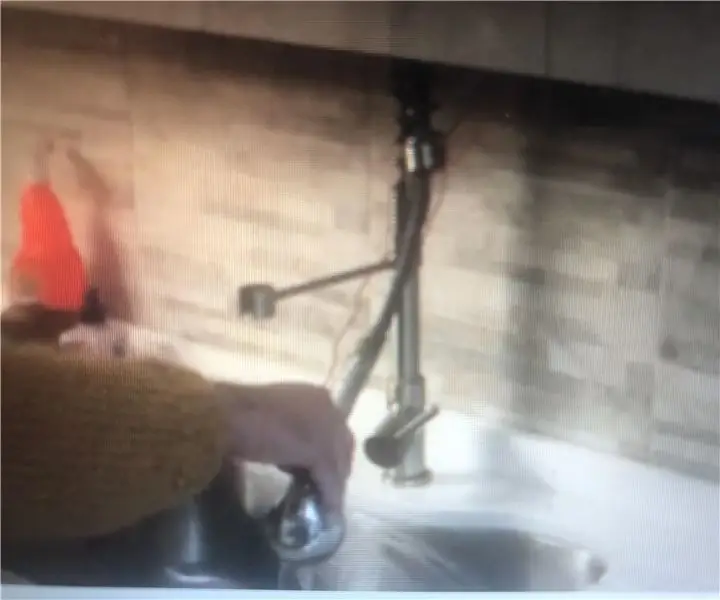
Taupant vandenį!: Todos los días Consumer mucha agua! Frecuentemente nos damos duchas muy largas o no cerramos la llave. Este proyecto, mide cuanta agua están gastando y te avisa cuando pasas de ceros límites.Necesitas un Makey & MakeyCinta AdhesivaUtilizar una
„Arduino“vandens/dušo reguliatorius: 5 žingsniai

„Arduino“vandens/dušo reguliatorius: Šiandien mes kursime paprastą vandens reguliatorių. Tai labai paprastas projektas ir labai lengva sukurti. Šis prietaisas valdo solenoidinį vožtuvą, kuris kontroliuoja vandens srautą pagal nustatytą laiką. Šį laiką galima lengvai pakeisti ir kodą pakeisti
Vandens priminimo vandens butelio laikiklis: 16 žingsnių

Vandens priminimas Vandens butelio laikiklis: Ar kada pamiršote išgerti vandens? Aš žinau, kad turiu! Todėl sugalvojau sukurti vandens buteliuko laikiklį, kuris primintų gerti vandenį. Vandens butelio laikiklis turi funkciją, kuri kas valandą pasigirs triukšmu, primenančiu, kad
Neperšlampamas garsiakalbis geresniam dušo dainavimui: 12 žingsnių (su nuotraukomis)

Neperšlampamas garsiakalbis geresniam dainavimui duše: jei esate toks kaip aš-ir aš žinau, kad esate-jums patinka dainuoti po dušu ir jums tai patinka! Nieko negaliu padaryti, turėdamas baisų dainuojantį balsą, bet tai, kas mane ir tikriausiai visus kitus, esančius mano balso diapazone, tikrai erzina
